首先来看下镜像的名称组成:
如图:
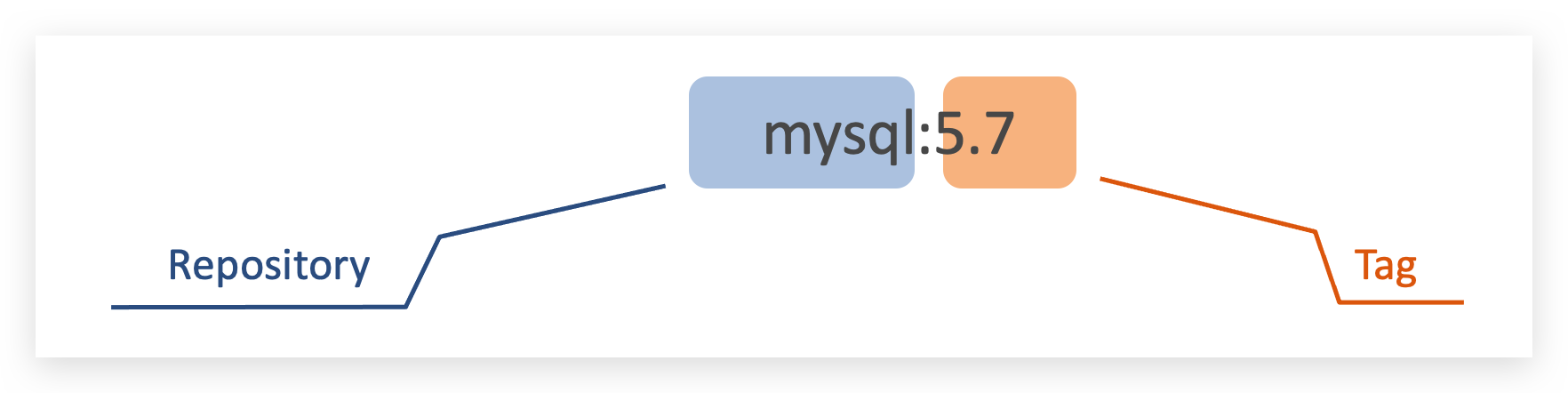
这里的mysql就是repository,5.7就是tag,合一起就是镜像名称,代表5.7版本的MySQL镜像。
常见的镜像操作命令如图:
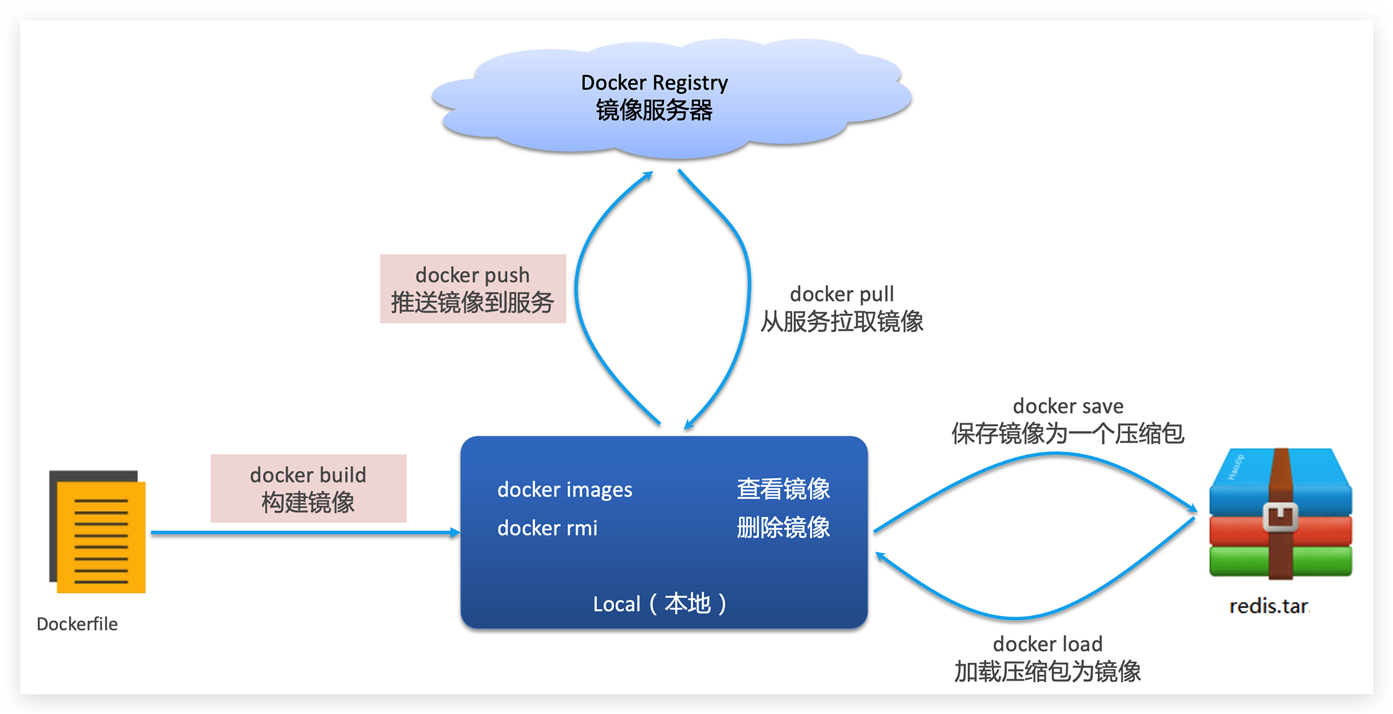
需求:从DockerHub中拉取一个nginx镜像并查看
1)首先去镜像仓库搜索nginx镜像,比如DockerHub:
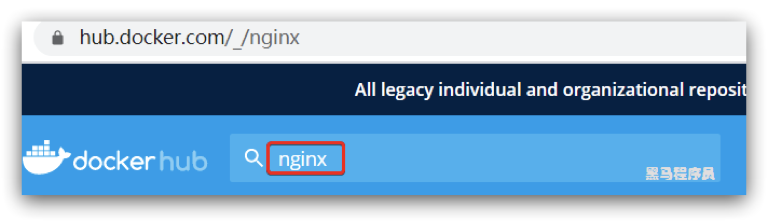
2)根据查看到的镜像名称,拉取自己需要的镜像,通过命令:docker pull nginx
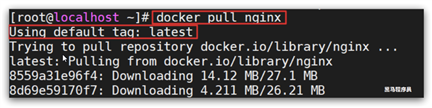
3)通过命令:docker images 查看拉取到的镜像

需求:利用docker save将nginx镜像导出磁盘,然后再通过load加载回来
1)利用docker xx --help命令查看docker save和docker load的语法
例如,查看save命令用法,可以输入命令:
docker save --help
docker save --help
结果: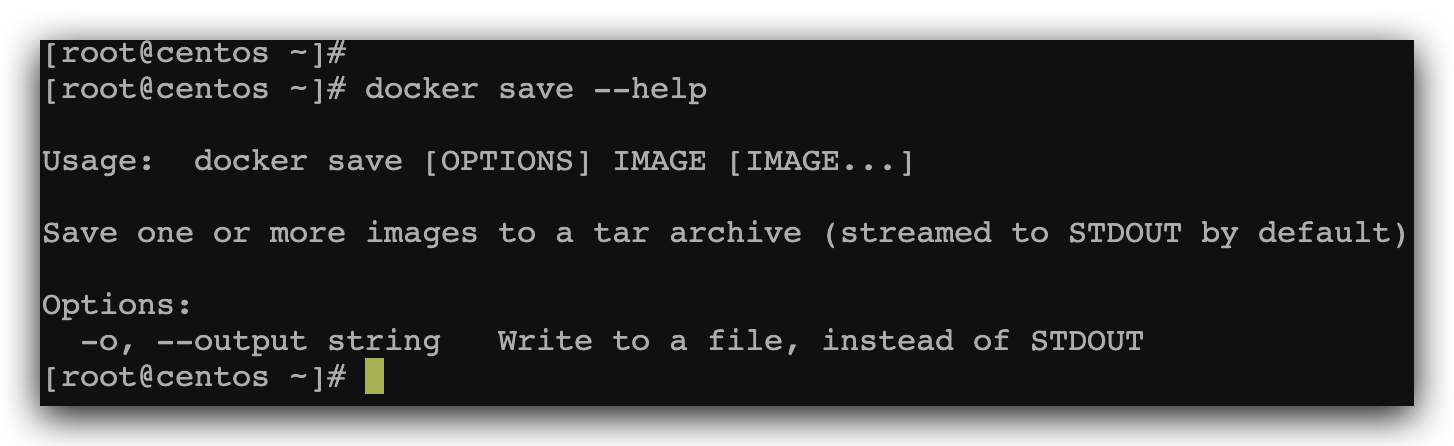
命令格式:
docker save -o [保存的目标文件名称] [镜像名称]
2)使用docker save导出镜像到磁盘
运行命令:
docker save -o nginx.tar nginx:latest
结果如图:
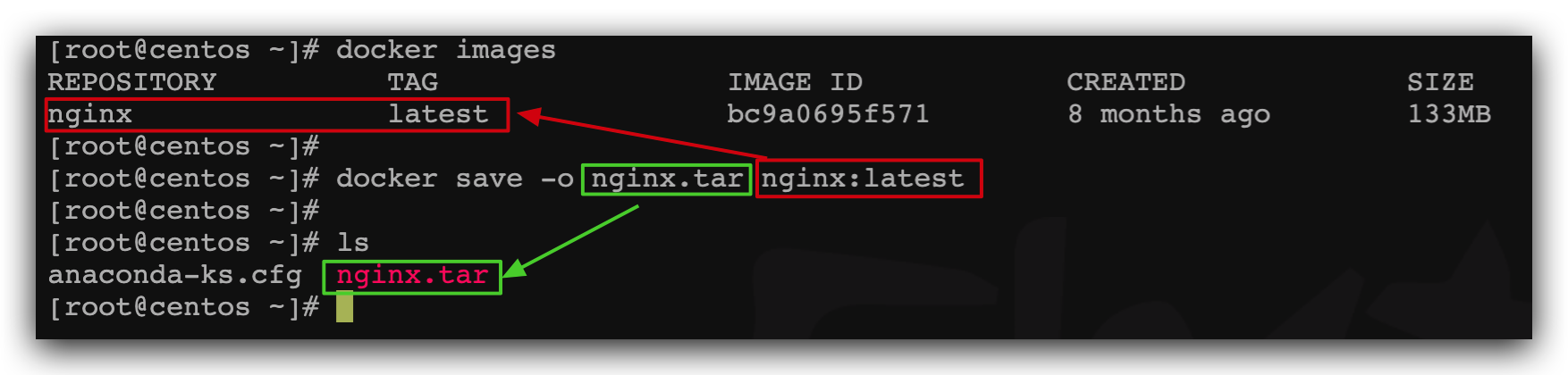
3)使用docker load加载镜像
先删除本地的nginx镜像:
docker rmi nginx:latest
然后运行命令,加载本地文件:
docker load -i nginx.tar
结果:
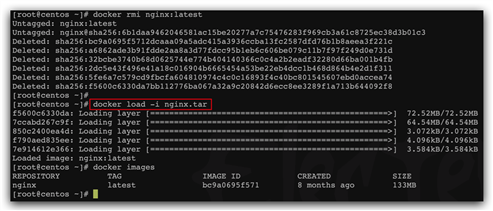
容器操作的命令如图:
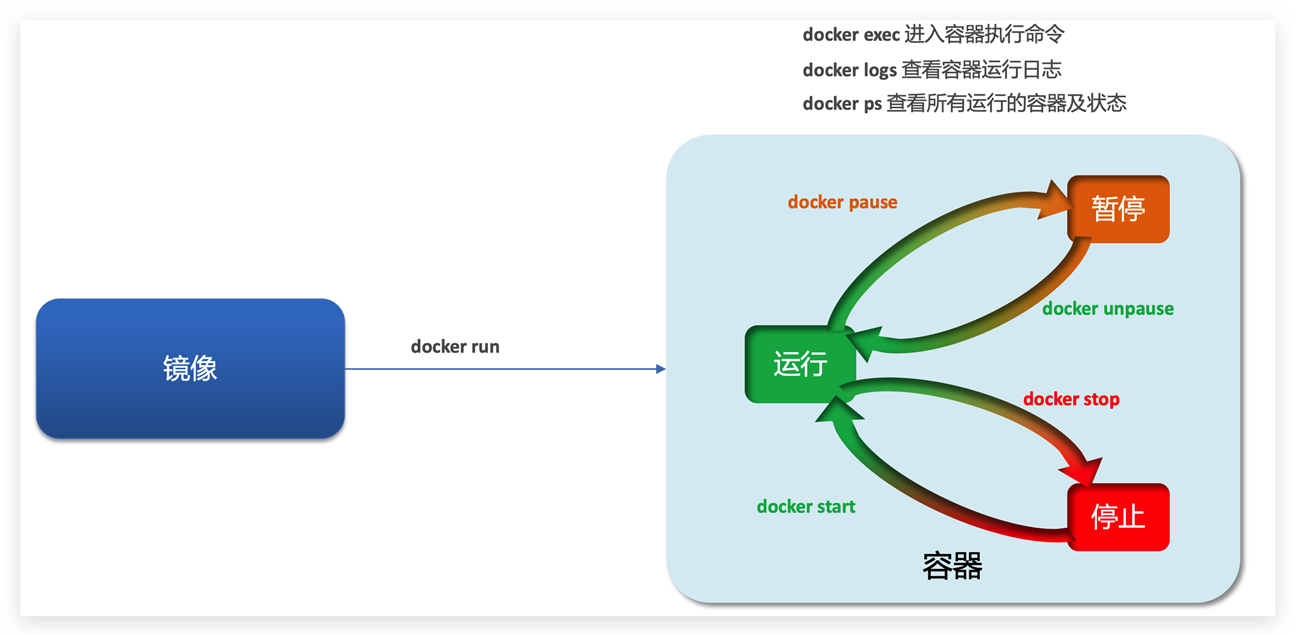
容器保护三个状态:
其中:
docker run:创建并运行一个容器,处于运行状态
docker pause:让一个运行的容器暂停
docker unpause:让一个容器从暂停状态恢复运行
docker stop:停止一个运行的容器
docker start:让一个停止的容器再次运行
docker rm:删除一个容器
创建并运行nginx容器的命令:
docker run --name containerName -p 80:80 -d nginx
命令解读:
这里的-p参数,是将容器端口映射到宿主机端口。
默认情况下,容器是隔离环境,我们直接访问宿主机的80端口,肯定访问不到容器中的nginx。
现在,将容器的80与宿主机的80关联起来,当我们访问宿主机的80端口时,就会被映射到容器的80,这样就能访问到nginx了:
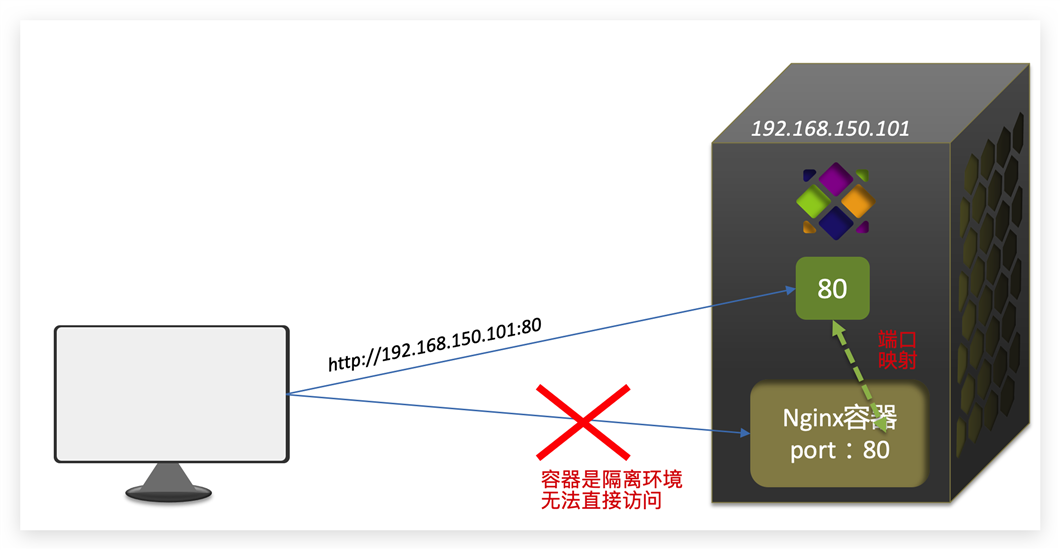
需求:进入Nginx容器,修改HTML文件内容,添加“传智教育欢迎您”
提示:进入容器要用到docker exec命令。
步骤:
1)进入容器。进入我们刚刚创建的nginx容器的命令为:
docker exec -it mn bash
命令解读:
docker exec :进入容器内部,执行一个命令
-it : 给当前进入的容器创建一个标准输入、输出终端,允许我们与容器交互
mn :要进入的容器的名称
bash:进入容器后执行的命令,bash是一个linux终端交互命令
2)进入nginx的HTML所在目录 /usr/share/nginx/html
容器内部会模拟一个独立的Linux文件系统,看起来如同一个linux服务器一样:

nginx的环境、配置、运行文件全部都在这个文件系统中,包括我们要修改的html文件。
查看DockerHub网站中的nginx页面,可以知道nginx的html目录位置在/usr/share/nginx/html
我们执行命令,进入该目录:
cd /usr/share/nginx/html
查看目录下文件:

3)修改index.html的内容
容器内没有vi命令,无法直接修改,我们用下面的命令来修改:
sed -i -e ‘s#Welcome to nginx#学习Docker#g‘ -e ‘s#<head>#<head><meta charset="utf-8">#g‘ index.html
在浏览器访问自己的虚拟机地址,例如我的是:http://192.168.150.101,即可看到结果:
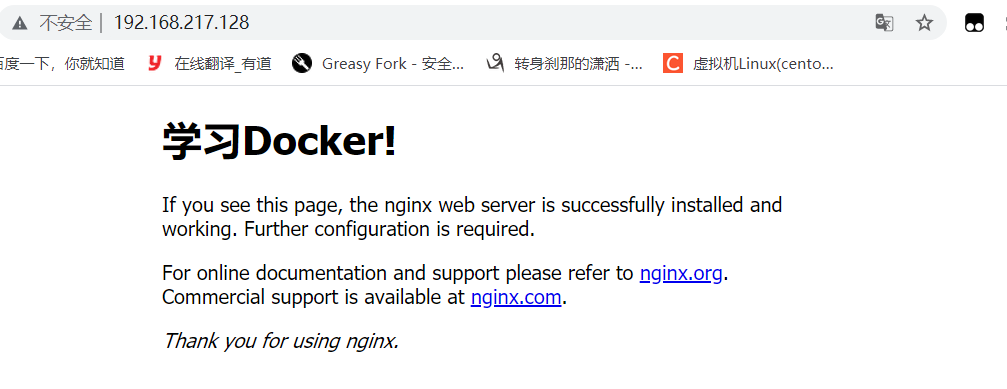
docker run命令的常见参数有哪些?
查看容器日志的命令:
查看容器状态:
原文:https://www.cnblogs.com/luoxiao1104/p/15142410.html